파이널 판타지 7 리메이크 추천 모드 소개 및 적용 방법.
dev-console을 잠금 해제하여, 콘솔 명령에 접근하고 게임 CVar를 쉽게 변경할 수 있으며, 게임 config 폴더에서 loose INI 파일을 로드할 수 있습니다!
다운로드
FFVIIHook - INI and dev console unlocker
FFVIIHook - INI and dev console unlocker
Unlocks the dev-console, giving access to console commands & easy changes to the games CVars - along with allowing loose INI files to be loaded in from the games config folder!
www.nexusmods.com
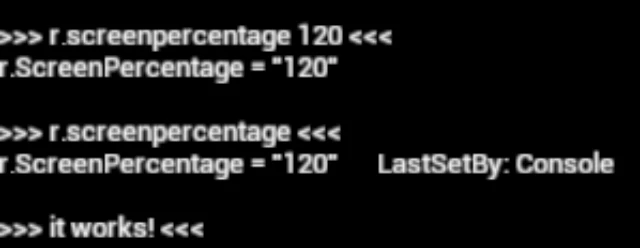
설치 순서
1. 해당 모드를 다운로드하고 "xinput1_3.dll" 파일을 아래 경로를 참고하여 놓으세요.
"ff7remake_.exe" 파일이 있는 위치입니다.
[파판 7 리메이크 설치 경로]/End/Binaries/Win64/xinput1_3.dll
주의: 게임에 두 개의 EXE가 포함되어 있으므로 밑줄이 중요합니다. 밑줄이 없는 EXE에서는 작동하지 않습니다.
2. 아래 경로를 참고하여 Engine.ini 파일을 놓습니다.
Documents\My Games\FINAL FANTASY VII REMAKE\Saved\Config\WindowsNoEditor\Engine.ini
"Engine.ini"로 자신의 스타일의 커스텀 CVar를 사용하거나, dev-console을 열어 커스텀 CVar를 쉽게 테스트할 수 있습니다.
기능
- Dev-console은 이제 자동으로 잠금 해제됩니다. 게임 내에서 물결(~) 또는 그레이브(`) 키를 눌러 엽니다(콘솔이 표시되지 않는 경우 아래 문제 해결 섹션을 확인하세요)
- 이제 게임이 아래 폴더 안에 있는 Engine.ini, Input.ini 등과 같은 표준 UE4 INI 파일을 읽을 수 있습니다(WindowsNoEditor는 생성해야 할 수도 있음).
- 자동 CVar 변경 등을 설정하는 방법은, 포함된 Engine.ini를 참조하십시오.
Documents\My Games\FINAL FANTASY VII REMAKE\Saved\Config\WindowsNoEditor\
- EXE 중 하나와 같은 폴더 안에 "usefullscreen.txt" 파일이 있는 경우, "인-게임 해상도 선택기"는 모든 해상도에 대해 전체 화면 모드를 사용하도록 강제할 수 있습니다(전체 화면은 DX11 모드에서 플레이할 때만 제대로 작동하며, "-dx11"을 게임 실행 옵션에 추가해야 합니다. 바로가기 우클릭 > 속성 > 대상(T)에 -dx11 추가.)
- UAsset 또는 INI 파일과 같은 루스(Loose) 파일은 이제 .PAK에 저장할 필요 없이 게임에서 읽을 수 있습니다. 루스 파일이 .PAK 파일보다 선호됩니다(빠른 테스트를 원하는 모더에게 유용합니다. 모드 아웃!)
- Engine.ini 내에서 커스텀한 경우, 게임이 "t.MaxFPS" 및 "r.SetRes" CVar를 덮어쓰는 것을 방지합니다(예: 전체 화면을 사용하도록 r.SetRes를 설정한 경우).
- 게임에 등록된 1390개 이상의 CVar 목록은 아래에서 참조하십시오.
FFVII Remake PC cvar list - Pastebin.com
Pastebin.com is the number one paste tool since 2002. Pastebin is a website where you can store text online for a set period of time.
pastebin.com
문제 해결
1. 게임이 정상적으로 로드되지 않을 때, 최신 VC redist를 설치해야 할 수 있습니다.
https://docs.microsoft.com/en-US/cpp/windows/latest-supported-vc-redist?view=msvc-170
Latest supported Visual C++ Redistributable downloads
This article lists the download links for the latest versions of Visual C++ Redistributable packages.
docs.microsoft.com
자신의 환경에 맞는 "vc_redist.XXX.exe" 파일을 다운로드하고 설치하십시오.
2. 리눅스에서 루트리스(Lutris)를 사용하는 분들의 경우, 어떤 이유로 훅(hook)이 로드되지 않을 수 있습니다. 아래에서 해결 방법을 찾을 수 있습니다.
FFVIIHook - UE4 dev console unlocker - Page 37 - File topics
Page 37 of 46 - FFVIIHook - UE4 dev console unlocker - posted in File topics: In response to post #103501123. Spoiler Blogsor wrote: Hi, i can not open the Console and i dont know why. Installed the ddl right next to the _.exe but it wont come up. Does thi
forums.nexusmods.com
3. 어떤 이유로 콘솔이 표시되지 않거나 키보드에 물결(~) 키가 없으면, "Input.txt" 파일을 만들어 키 바인딩을 할 수 있습니다.
아래 예시 경로를 참고하여 "Input.ini" 파일을 만드십시오.
Documents\My Games\FINAL FANTASY VII REMAKE\Saved\Config\WindowsNoEditor\Input.ini
아래 내용을 작성하고 원하는 키를 설정합니다.
아래 예시는 "P"로 설정했습니다. (주의: F1~12 키는 지정되지 않습니다.)
[/Script/Engine.InputSettings]
ConsoleKeys=P
해당 파일을 만들기 전, 게임을 먼저 종료하십시오. 게임에서 아무런 반응이 없다면 다시 게임을 실행하고 메뉴에서 바인딩한 키 (예시: P)를 누르십시오.
4. Engine.ini / DefaultEngine.ini 파일과 관련된 어떤 것 때문에 콘솔이 정상적으로 표시되지 않는 현상이 있습니다. 이유는 확실하지 않지만, 여전히 콘솔에 접근할 수 없다면 이전에 설치한 다른 INI 모드를 먼저 삭제해보십시오(.PAK 파일 모드 포함). 분명 일부 사람들에게 효과가 있습니다.
5. 게임에서 이상한 흰색/녹색 아티팩트가 표시되기 시작하면, "Engine.ini" 파일에서 "r.ScreenPercentage=100"을 설정하고(100을 초과하면 해당 아티팩트가 나타나는 것으로 보임) 동적 해상도도 "비활성화"하는 것이 좋습니다.
아래를 참고하여, 메인 파일에 포함된 Engine.ini 파일에서 #를 제거하십시오.
r.DynamicRes.OperationMode=0
r.DynamicRes.MinScreenPercentage=100
게임을 더 높은 해상도로 렌더링 하려면 nVidia DSR과 같은 것을 대신 사용하십시오.



